
Talaan ng mga Nilalaman:
- May -akda John Day [email protected].
- Public 2024-01-30 13:14.
- Huling binago 2025-01-23 15:13.
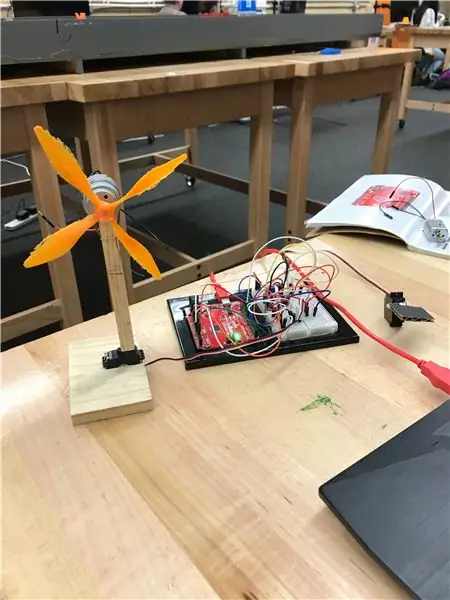
Ididetalye ng Instructable na ito kung paano gumamit ng isang Arduino kit / circuit board at MATLAB upang lumikha ng isang prototype na home energy system na nakatuon sa pagkuha ng lakas ng hangin at solar. Gamit ang wastong mga materyales at sa pamamagitan ng paggamit ng ibinigay na code / setup, maaari kang gumawa ng iyong sariling maliit na sukat, berdeng enerhiya na sistema ng koleksyon.
Ang proyektong ito ay dinisenyo ng mga mag-aaral sa Tickle College of Engineering sa University of Tennessee, Knoxville.
Hakbang 1: Kailangan ng Mga Materyales
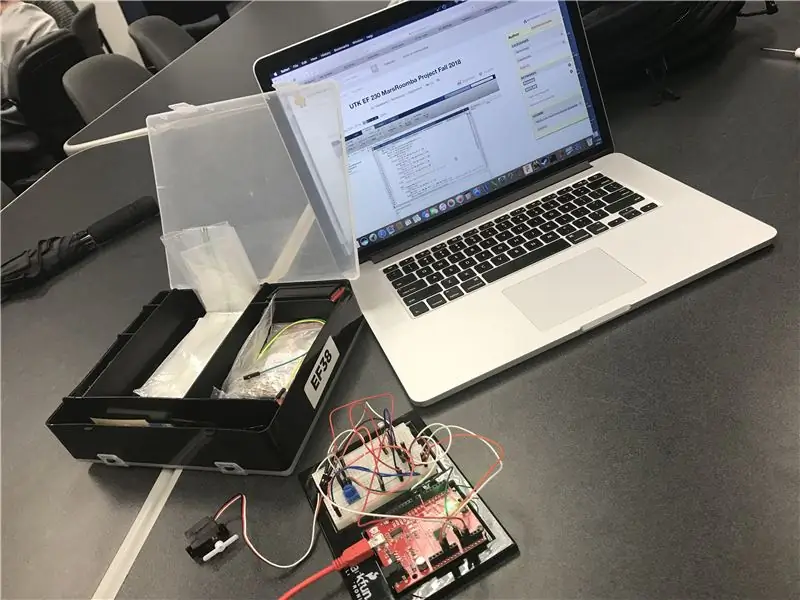
1) Isang laptop na may naka-install na MATLAB.
2) Gamitin ang link na ito upang i-download ang Arduino package na suporta:
3) Kakailanganin mo rin ang isang Arduino micro-controller kit.
4) Ang isang naaangkop na platform upang mai-mount ang DC motor. Sa ibinigay na halimbawa, isang kahoy na ginupit ang ginamit upang suportahan ang servo motor at i-mount ang DC motor sa itaas.
5) Ang link na ito ay maaaring magamit upang i-print ang 3D ng isang propeller na maaaring ikabit sa naka-mount na DC motor:
Hakbang 2: Bahagi ng Code 1: Pag-setup ng Variable
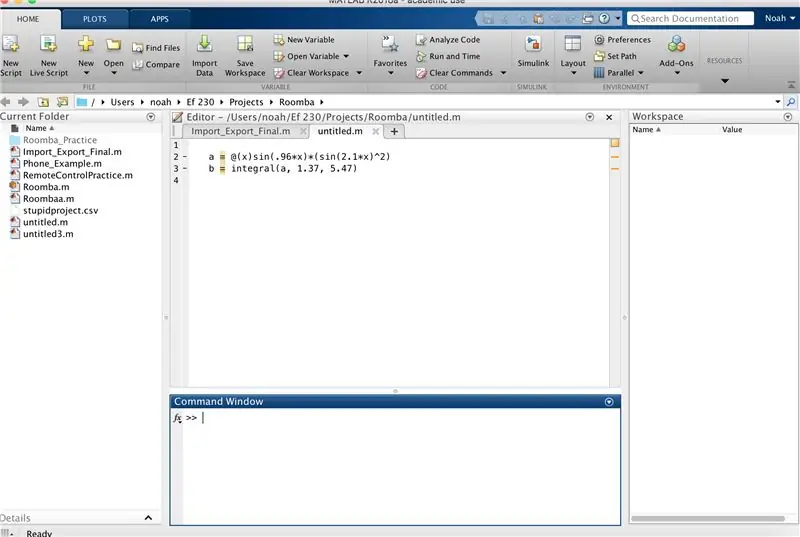
Mahalaga ang code na ito para sa paunang pagdedeklara ng variable.
clc; Alisin lahat;
% Pagdeklara ng Mga Bagay tulad ng Pins at Arduino a = arduino ('com3', 'uno'); s1 = servo (a, 'D9', 'MinPulseDuration', 1e-3, 'MaxPulseDuration', 2e-3); s2 = servo (a, 'D10', 'MinPulseDuration', 1e-3, 'MaxPulseDuration', 2e-3); configurePin (a, 'A0', 'Analoginput'); configurePin (a, 'A1', 'Analoginput'); configurePin (a, 'A2', 'Analoginput'); configurePin (a, 'A3', 'Analoginput') b = 0; i = 0.1 na pigura
Hakbang 3: Bahagi ng Code 2: Turbine Code
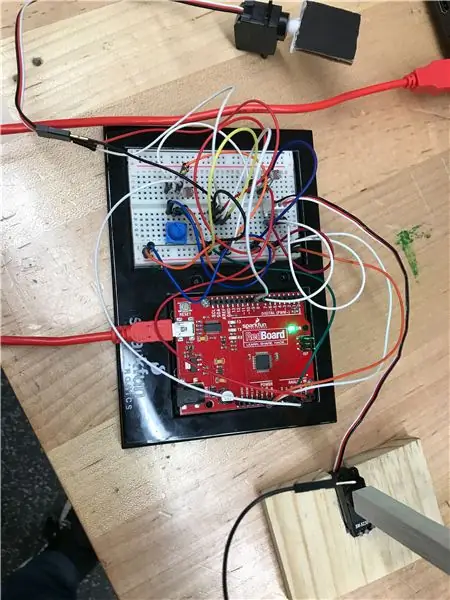
habang ako <10;
% Turbine Part potval = readVoltage (a, 'A0') servoval = potval. / 5 writePosition (s1, servoval)
Hakbang 4: Bahagi ng Code 3: Solar Panel Code at Plot
Papayagan ka ng code na ito na gumamit ng dalawang mga resistors ng larawan upang ilipat ang servo ayon sa paggalaw ng araw. Ang code ay maglalagay din ng isang polar graph ng direksyon ng hangin kumpara sa oras para sa turbine ng hangin.
% Bahagi ng Solar Panel
photoval1 = readVoltage (a, 'A1'); photoval2 = readVoltage (a, 'A2'); pagkakaiba = photoval1-photoval2 absdiff = abs (pagkakaiba) kung pagkakaiba> 1.5 pagsulatPosisyon (s2, 0); kung hindi man pagkakaiba> 1.25 isulat angPosisyon (s2, 0.3); kung hindi man absdiff <1 writePosition (s2, 0.5); kung hindi man magkakaiba <(-1) magsulatPosisyon (s2, 0.7); kung hindi man pagkakaiba <(-1.25) isulat angPosisyon (s2, 1); kung hindi man magtatapos i = i + 0.1 theta = (potval / 5). * (2 * pi) polarscatter (theta, i) humawak sa dulo
Hakbang 5: Bahagi ng Code 4: Email
Baguhin ang 'halimbawang email' sa nais na address upang makatanggap ng maayos ng isang email kasama ang data ng balangkas.
% Seksyon ng Email
pamagat ('Wind Direction vs. Time') saveas (gcf, 'Turbine.png')% nai-save ang figure setpref ('Internet', 'SMTP_Server', 'smtp.gmail.com'); setpref ('Internet', 'E_mail', '[email protected]'); % mail account upang ipadala mula sa setpref ('Internet', 'SMTP_Username', '[email protected]'); % mga nagpadala username setpref ('Internet', 'SMTP_Password', 'gssegsse'); % Mga nagpadala ng password props = java.lang. System.getProperties; props.setProperty ('mail.smtp.auth', 'totoo'); props.setProperty ('mail.smtp.socketFactory.class', 'javax.net.ssl. SSLSocketFactory'); props.setProperty ('mail.smtp.socketFactory.port', '465'); sendmail ('halimbawang email', 'Data ng Turbine', 'Ito ang iyong data ng turbine. Salamat sa pag-save ng planeta!', 'Turbine.png') disp ('ipinadala ang email')
Hakbang 6: Dagdag na Tulong
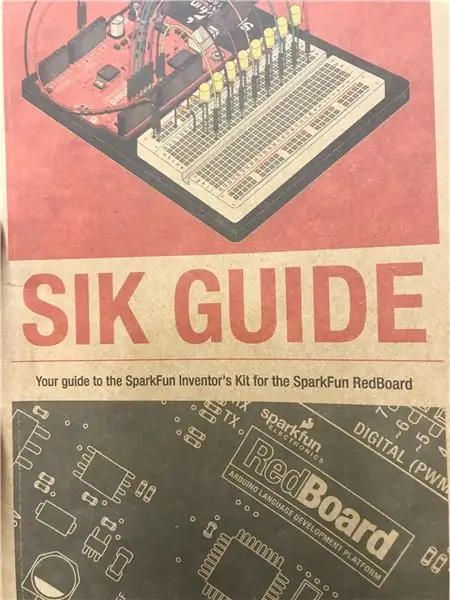
Maaari kang mag-refer sa SIK Guide na kasama ng Arduino micro controller kit para sa karagdagang tulong sa pag-set up ng iyong circuit board. Ang website ng MathWorks ay maaari ding maging isang kapaki-pakinabang na tool para sa suporta ng MATLAB.
Inirerekumendang:
Paano Gawing Awtomatikong Magsimula Ang Iyong Computer Araw-araw o Kailanman: 5 Hakbang

Paano Gawing Awtomatikong Magsimula Ang Iyong Computer Araw-araw o Kailanman: sa itinuturo na ito malalaman mo kung paano gawing awtomatikong magsimula ang iyong computer bawat araw sa isang tiyak na oras din ito ang aking unang itinuturo
Gawin ang isang Broken Mac Classic sa Isang Modernong-araw na Raspberry Pi Computer: 7 Hakbang

Gawin ang isang Broken Mac Classic sa Isang Modernong-araw na Raspberry Pi Computer: Buweno, maaaring hindi ito kapaki-pakinabang para sa lahat, dahil ang karamihan sa iyo ay marahil ay hindi nagmamay-ari ng isang sirang klasikong Mac. Gayunpaman, talagang gusto ko ang pagpapakita ng bagay na iyon at matagumpay kong naikonekta ito sa isang BBB taon na ang nakakalipas. Gayunpaman, hindi ko maipakita ang c
Pang-araw-araw na Poll Sa pamamagitan ng Makey Makey at Google Sheets: 5 Mga Hakbang

Daily Poll With Makey Makey at Google Sheets: Nais kong lumikha ng isang paraan upang maitala ang data ng mag-aaral sa pagpasok nila sa silid-aralan pati na rin magkaroon ng isang paraan ng madaling pagpapakita ng mga resulta sa silid sa screen ng projector. Habang pinapasimple ko ito sa pamamagitan ng paggamit ng Scratch, nais ko ng isang madaling paraan upang mag-record at sav
SOLAR POWER GENERATOR - Enerhiya Mula sa Araw upang Patakbuhin ang Pang-araw-araw na Mga Gamit sa Bahay: 4 na Hakbang

SOLAR POWER GENERATOR | Enerhiya Mula sa Araw upang Patakbuhin ang Pang-araw-araw na Mga Appliances sa Bahay: Ito ay isang napaka-simpleng proyekto sa agham na batay sa pag-convert ng Solar Energy sa magagamit na Electric Energy. Gumagamit ito ng voltage regulator at wala nang iba. Piliin ang lahat ng mga bahagi at itakda ang iyong sarili handa na upang gumawa ng isang kahanga-hangang proyekto na makakatulong sa iyo na
Snowmanthesizer - Bagay sa isang Araw - Araw 2: 8 Mga Hakbang (na may Mga Larawan)

Snowmanthesizer - Bagay sa isang Araw - Araw 2: Sa ibang gabi ay pinuputol ko ang walang katapusang mga sheet ng mga sticker ng robot upang mapasaya ang lahat ng mga bata. Oo, paghiwa lamang, pag-iisip ng sarili kong negosyo, at pagkatapos ay ang aming walang takot na pinuno na si Eric ay lumalakad sa akin ng tatlong mga kakaibang plastik na bagay. Ipinaaalam niya sa akin
